Kirjoittaja:
Laura McKinney
Luomispäivä:
8 Huhtikuu 2021
Päivityspäivä:
1 Heinäkuu 2024
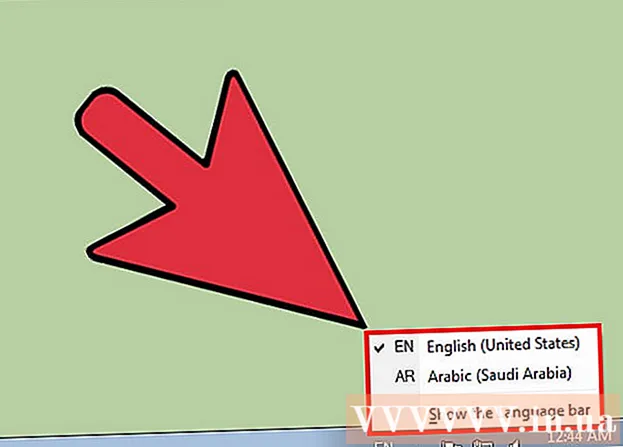
Sisältö
Windows 7: n avulla voit vaihtaa näyttökielen suurimmalle osalle käyttöliittymästä. Tämä prosessi on melko yksinkertainen ja täydellinen, jos käytät Windows 7 Ultimate- tai Enterprise-versiota. Jos käytät Windows 7 Starter-, Basic- tai Home-sovellusta, voit asentaa kieliliitäntäpaketit, jotka auttavat muuntamaan eniten käytetyt komponentit valitsemallesi kielelle. Voit myös vaihtaa näppäimistön syöttökielen kirjoittamisen helpottamiseksi muilla kielillä.
Askeleet
Tapa 1/3: Näyttökieli (Ultimate ja Enterprise)
Avaa Ohjauspaneeli. Jos käytät Windows 7 Ultimate- tai Enterprise-yritystä, voit asentaa kielipaketit muuntamaan suurimman osan Windows-ulkoasusta. Kielipaketit ovat vain Ultimate- ja Enterprise-yrityksiä varten. Starter-, Basic- tai Home-sovelluksia varten voit asentaa kieliliitäntäpaketit (LIP). Tämä paketti auttaa kääntämään joitain käyttöliittymän osia ja edellyttää, että tietokoneella on asennettuna peruskieli. Katso yksityiskohdat seuraavasta osasta.
- Voit avata Ohjauspaneelin Käynnistä-valikosta.

Napsauta "Näytä mukaan" -valikkoa ja valitse "Suuret kuvakkeet" tai "Pienet kuvakkeet". Tämän avulla voit käyttää nopeasti mitä tahansa ohjauspaneelin vaihtoehtoja.
Valitse Windows Update. Voit ladata minkä tahansa käytettävissä olevan kielipaketin Windows Update -työkalun avulla.
Napsauta linkkiä "# msgstr "valinnainen päivitys on saatavana". Jos linkkiä ei ole saatavilla, napsauta "Tarkista päivitykset".

Napsauta sen kielen ruutua, jonka haluat ladata. Kun olet valinnut kielen, napsauta OK-painiketta.
Napsauta painiketta.Asenna päivitykset (Asenna päivitykset). Voit saada Jatka-viestin UAC-suojausominaisuudesta, ja sinua saatetaan pyytää antamaan järjestelmänvalvojan salasana.
- Kielipaketin lataaminen voi kestää muutaman minuutin.
Palaa Ohjauspaneeliin ja valitse "Alue ja kieli". Valitse Näppäimistöt ja kieli -välilehti.
Valitse juuri asentamasi kieli avattavasta "Valitse näyttökieli" -valikosta. Kaikki asentamasi kielet luetellaan tässä.
Napsauta painiketta.Käytä (Käytä) ja napsauta sitten painiketta Kirjaudu ulos nyt (Kirjaudu ulos nyt) kirjautua ulos. Muutoksesi otetaan käyttöön, kun kirjaudut Windowsiin uudelleen.
Jos kieli ei näy joissakin ohjelmissa, sinun on vaihdettava järjestelmän kieli. Jotkin ohjelmat eivät ehkä näytä uutta kieltäsi, ennen kuin muutat järjestelmän kieliasetusta vastaamaan kyseistä aluetta.
- Avaa Ohjauspaneeli ja valitse "Alue ja kieli".
- Napsauta Hallinta-välilehteä ja napsauta Muuta järjestelmän aluetta -painiketta.
- Valitse juuri asentamasi kieli ja napsauta OK. Järjestelmä näyttää viestin tietokoneen käynnistämiseksi uudelleen.
Tapa 2/3: Näyttökieli (kaikissa versioissa)
Selvitä kielipakettien ja kielipakettien (LIP) välinen ero. Perinteinen kielipaketti kääntää suurimman osan käyttöliittymän elementeistä, ja se on vain Ultimate- ja Enterprise-käyttäjien käytettävissä (katso yllä). Muissa versioissa käytetään LIP-kielikäyttöliittymäpaketteja. Tämä on pienempi paketti, joka kääntää käyttöliittymän eniten käytetyt osat. LIP-kielipaketit edellyttävät, että tietokoneella on asennettuna peruskieli, koska kaikkia käyttöliittymän osia ei voida vaihtaa kielellä.
Käy verkkosivustolla ladataksesi LIP. Voit selata kaikkia saatavilla olevia LIP-paketteja täältä.
Testi vaaditaan. Taulukon kolmannessa sarakkeessa kerrotaan LIP: n tarvitsema peruskieli sekä Windows-versio, jossa LIP voi toimia.
- Jos LIP vaatii Ultimate- tai Enterprise-version, sinun on päivitettävä Windowsi kopio kielen vaihtamiseksi.
Napsauta "Hanki nyt" -linkkiä. Tämä avaa verkkosivun valitsemallesi kielellä. Tämä sivu näytetään kyseisellä kielellä.
Napsauta "Lataa" -painiketta. Tämä avaa uuden ikkunan, joka näyttää kielitiedostot.
Valitse tietokoneellesi sopiva tiedosto. Valittavana on 32- tai 64-bittisiä tiedostoja. Löydät Windows-version avaamalla Käynnistä-valikon, napsauttamalla hiiren kakkospainikkeella "Tietokone" ja valitsemalla "Ominaisuudet". Etsi "Järjestelmän tyyppi" -kohde.
Napsauta tiedostonvalintaruutua ja napsauta "Lataa" -painiketta. LIP-tiedosto ladataan Lataukset-kansioon.
Kaksoisnapsauta ladattua tiedostoa. Tämä avaa uuden asennetun kielen asennusohjelman automaattisesti. Aloita asennus napsauttamalla Seuraava-painiketta.
- Sinua pyydetään lukemaan ja hyväksymään Microsoftin ehdot ennen kielen asentamista.
Tarkista ReadMe-tiedosto. Valitsemasi kielen ReadMe-tiedosto näytetään ennen sen asentamista. Yleensä sinun ei tarvitse tarkistaa tätä tiedostoa, mutta se voi sisältää tietoja yleisistä ongelmista tai yhteensopivuusongelmista.
Odota, että kieli asennetaan. Tämä saattaa kestää muutaman minuutin.
Valitse uusi kieli ja käytä sitä. Kun asennus on valmis, näet luettelon kaikista asennetuista kielistä. Valitse äskettäin asennettu kieli ja napsauta Vaihda näyttökieli -painiketta.
- Jos haluat vaihtaa Tervetuloa-näytön ja minkä tahansa järjestelmätilin, napsauta kieliluettelon alla olevaa valintaruutua.
Kirjaudu ulos suorittaaksesi kielenvaihtoprosessin loppuun. Sinua pyydetään kirjautumaan ulos, jotta uutta kieltäsi voidaan käyttää. Kun kirjaudut sisään uudelleen, Windows käyttää uutta kieltä. Osat, joita ei ole käännetty uudelle kielelle, näytetään peruskielellä.
Asenna uusi järjestelmäkieli, jos jotkin ohjelmat eivät tunnista uutta kieltä. Jotkut ohjelmat on suunniteltu tietyille kielille, ja ne näyttävät kielen vain, jos järjestelmä sijaitsee kyseisellä alueella.
- Napsauta hiirtä Käynnistä-valikossa ja avaa Ohjauspaneeli.
- Avaa vaihtoehto "Alue ja kieli".
- Napsauta Hallinta-välilehteä ja napsauta Change system locale -painiketta.
- Valitse juuri asentamasi kieli ja käynnistä tietokone uudelleen pyydettäessä.
Tapa 3/3: Syöttökielet
Käynnistä Ohjauspaneeli. Voit lisätä näppäimistöasetteluja Windowsin asetuksiin, jotta eri kieliä voidaan tuoda.
Napsauta avattavaa Näytä mukaan -valikkoa ja valitse Suuret kuvakkeet tai Pienet kuvakkeet. Tämä helpottaa oikean vaihtoehdon löytämistä.
Valitse "Alue ja kieli" ja napsauta sitten välilehteä.Näppäimistöt ja kielet (Näppäimistö ja kieli). Napsauta Vaihda näppäimistöt ... -painiketta.
Napsauta painiketta.Lisätä (Lisää) asentaaksesi toisen kielen. Sitten luettelo käytettävissä olevista kielistä tulee näkyviin.
Valitse asennettavan näppäimistön kieli. Valitse Laajenna kieli -osa ja laajenna sitten vaihtoehto "Näppäimistö". Valitse haluamasi kielen tietty malli napsauttamalla valintaruutua. Napsauta OK lisätäksesi kieliä.
- Joillakin kielillä on monia vaihtoehtoja, koska eri alueet puhuvat eri murteita.
Vaihda kielten välillä kielipalkin avulla. Tämä osa sijaitsee järjestelmäalustan vasemmalla puolella ja tehtäväpalkin kello. Aktiivisen kielen lyhenne näytetään. Napauta lyhennettä vaihtaaksesi eri syöttötapojen välillä.
- Voit myös painaa näppäinyhdistelmiä ⊞ Voita+Avaruus Selaa asennettuja kieliä.
- Jos et löydä kielipalkkia, napsauta hiiren kakkospainikkeella tehtäväpalkkia, valitse "Työkalurivit" ja sitten "Kielipalkki"



